Como corrigir AirPods Manter Desconectar Do iPhone
Mesmo os melhores produtos experimentam falhas de vez em quando, e os AirPods da Apple não são diferentes. Apesar de ser um dos melhores fones de ouvido sem fio, os AirPods têm sua própria parcela de erros.
Alguns usuários relataram que seus AirPods são desconectados do iPhone repetidamente durante as chamadas. Aqui estão algumas das declarações dos usuários do Fórum de Suporte da Apple:
"AirPods emparelhar corretamente com o iPhone 6s Plus (iOS12) e aleatoriamente durante a chamada, eles são desconectados. A conexão BT se perde e eu tenho que conectá-los novamente manualmente. Acontece várias vezes durante chamadas longas sem padrão aparente. Os AirPods estão totalmente carregados. O estranho é que, enquanto ouve música, esse problema não aparece, apenas em ligações telefônicas.
"No entanto, ao usar os airpods com fontes de aplicativos de vídeo após a reconexão da atualização do iOS 12.2 / 12.1 / 12, é instável e, ocasionalmente, deve ser feito manualmente."
Se você tiver um problema semelhante com seus AirPods no iPhone / iPad com o iOS 12.2 / 12.1, aqui estão algumas soluções possíveis para corrigir o problema de desconexão aleatória do AirPods.
Way 1: Verifique o status da bateria do AirPods
A primeira coisa que você precisa fazer é fazerCertifique-se de que seus AirPods estejam suficientemente carregados. Abra a tampa da caixa com AirPods dentro e mantenha o seu caso perto de seu iPhone emparelhado. Em seguida, aguarde alguns segundos até que o status de carga do seu AirPods e do seu Charging Case apareça na tela do seu iPhone.

Você também pode usar o widget Bateria para verificar o status da carga dos seus AirPods e da caixa de carregamento, desde que pelo menos um AirPod esteja dentro do gabinete.

Depois de certificar-se de que as baterias são suficientes, vamos passar para as próximas etapas.
Caminho 2: use o microfone esquerdo ou direito
Cada AirPods possui um microfone. Por padrão, os fones de ouvido funcionam como microfones durante as chamadas. Permitir que apenas um funcione como microfone de cada vez pode corrigir o problema de desconexão.
Lançamento Definições > Bluetooth > Toque no botão "i" ao lado de AirPods e toque em Microfone

Selecione um Sempre à esquerda AirPod ou Sempre à direita AirPod.

Caminho 3: desativar a detecção automática de ouvido
Recurso AirPods "Detecção automática de ouvido"tecnologia para mantê-los funcionando apenas quando estão em nossos ouvidos. Alguns usuários relataram que, quando desligam esse recurso, os AirPods não se desconectam do iPhone durante a chamada.
Abrir Definições > Bluetooth, toque no botão "i" ao lado de AirPods e desative a detecção automática de ouvido.
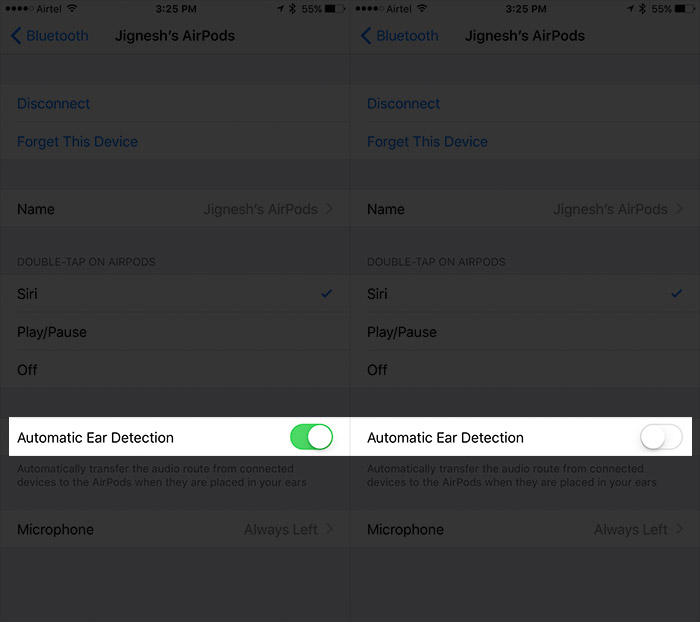
Way 4: Esqueça e re-pare AirPods
Abrir Definições > Bluetooth. Toque em "i" ao lado de AirPods e depois toque em Esqueça este dispositivo.
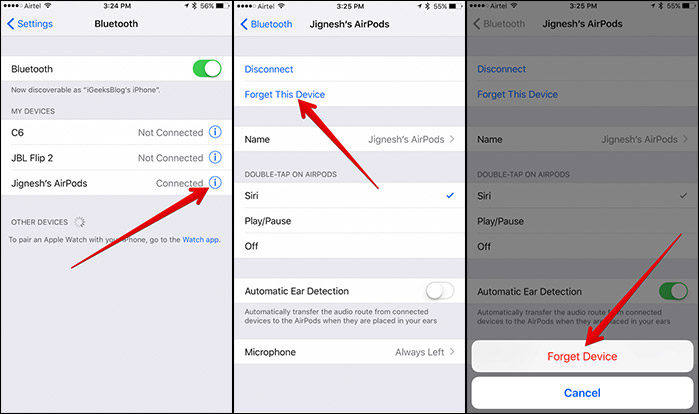
Depois disso, reinicie o seu iPhone e pare-o novamente com os AirPods.
Caminho 5: Redefinir configurações de rede / todas as configurações
Abrir Definições > Geral > Restabelecer e toque em Redefinir Ajustes de Rede e confirme.
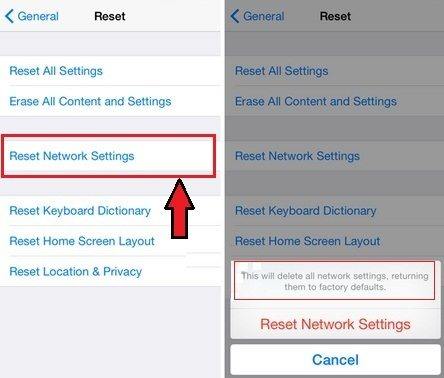
Se o problema não for corrigido pela redefinição da rede, tente Redefinir todas as configurações.
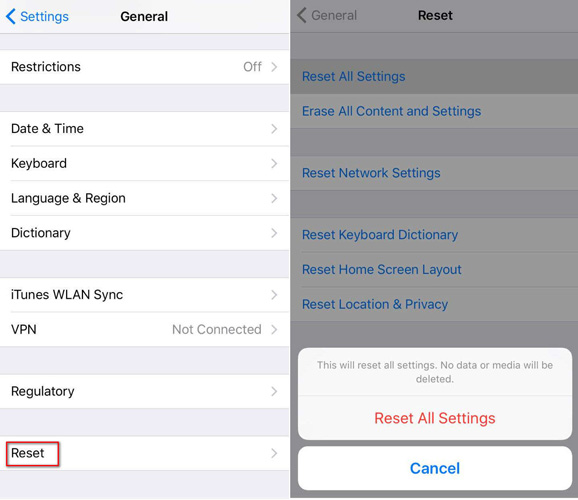
Caminho 6: tente alterar saídas e entradas no seu Mac
Vamos para Preferências do Sistema no seu Mac e clique no Som.

Selecione a guia Saída para AirPods.

Clique na aba de entrada para AirPods.

Aqui resumimos 6 dicas diferentes para corrigir o problema de desconexão do AirPods. Espero que seu problema possa ser muito aliviado.
Dicas Extra: Preserve Seus Dados
Brincando com configurações vem com o riscode perder seus dados. A última coisa que você quer é https://www.tenorshare.com/iphone-data/how-to-recover-data-when-iphone-stuck-in-itunes-logo.html por causa de alguns dados perdidos acidentais.
Para restaurar seus dados anteriores, você pode usar oAjuda do Tenorshare UltData - iPhone Data Recovery. Esta ferramenta é a melhor solução para recuperar todos os dados do seu backup do iTunes / iCloud. É realmente um salva-vidas para pessoas que https://www.tenorshare.com/icloud/how-to-retrieve-photos-from-icloud.html, contatos, https://www.tenorshare.com/iphone-xs/recover -deleted-messages-on-iphone-xs.html, https://www.tenorshare.com/iphone-recovery/recover-lost-iphone-notes-after-ios-update.html, etc. após a exclusão acidental, iOS atualização ou jailbreak.










